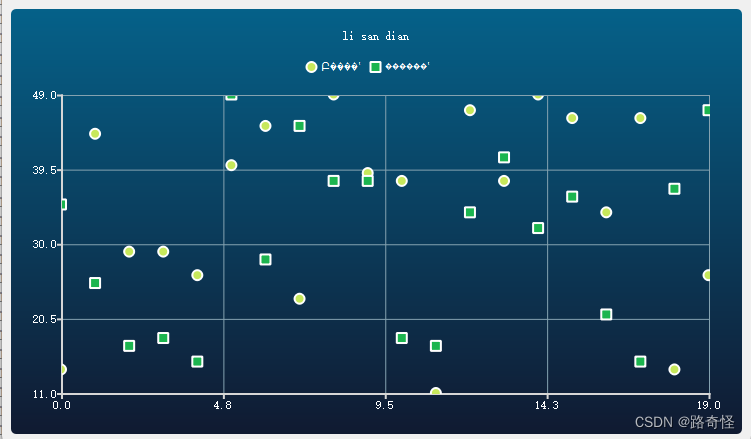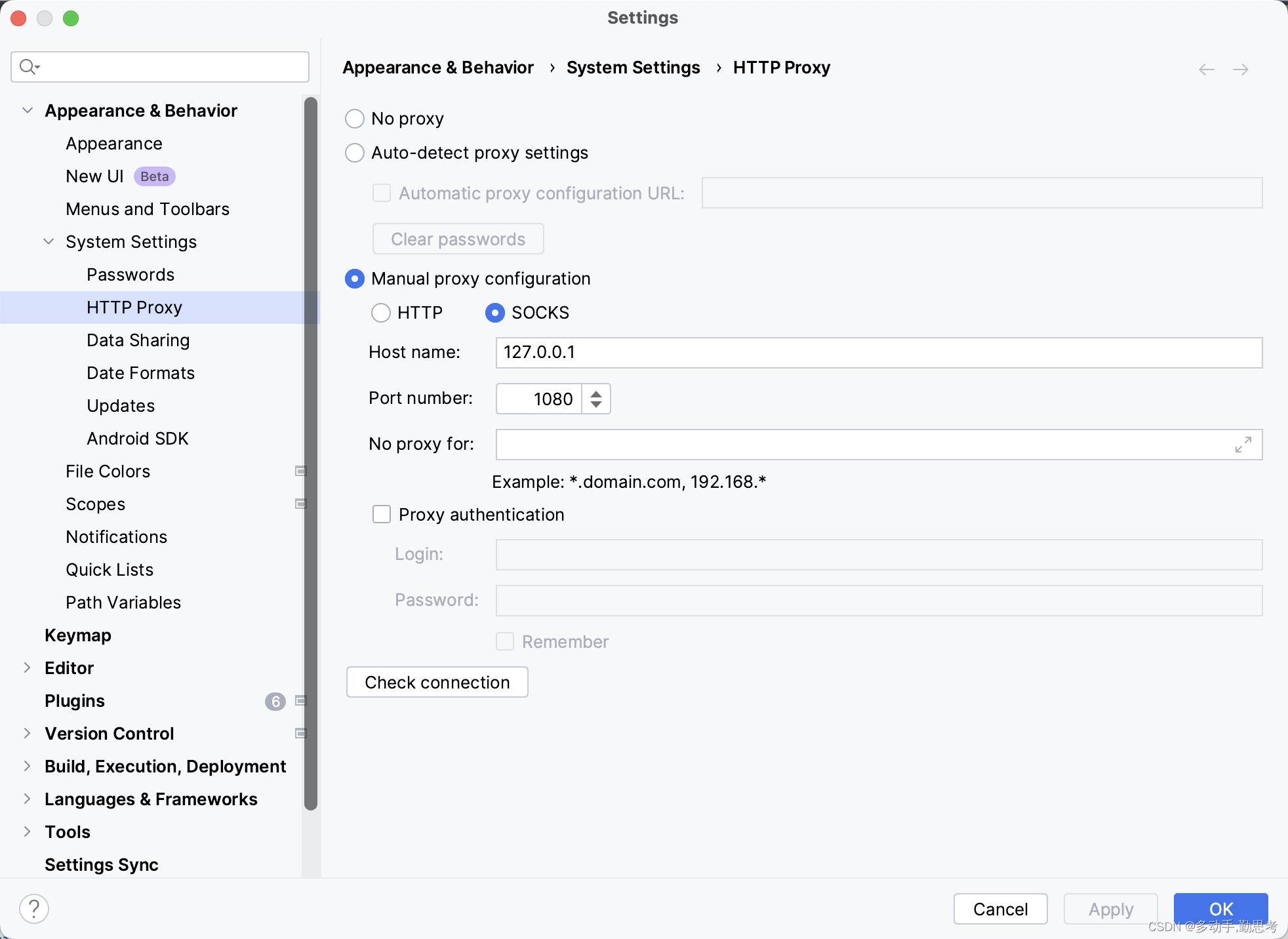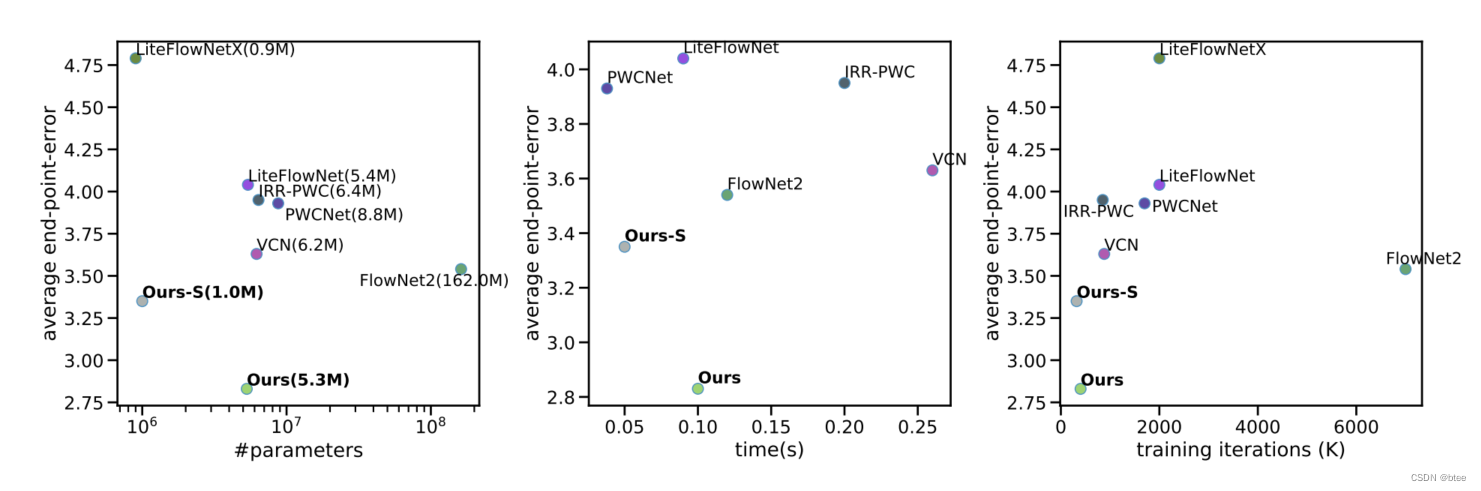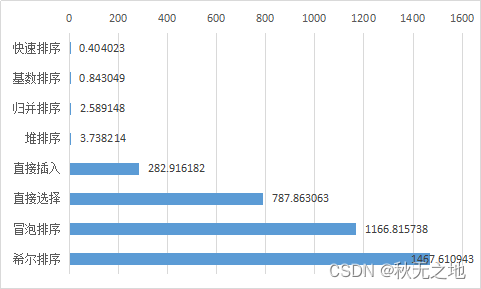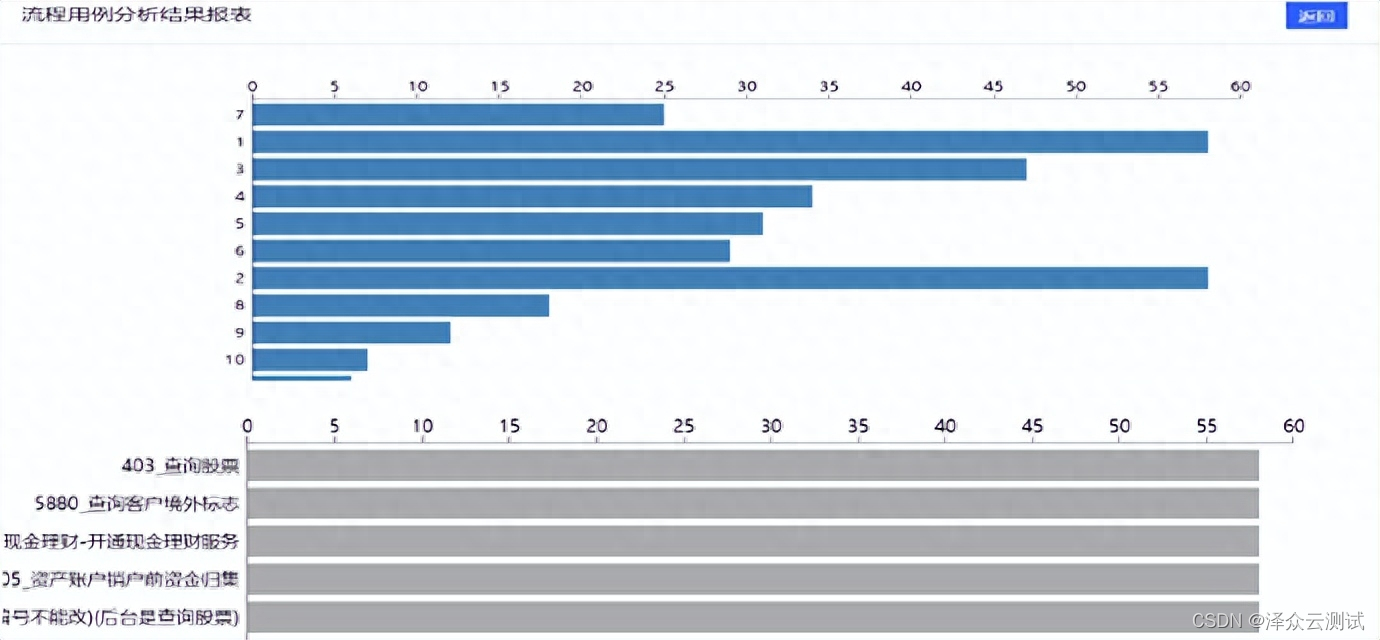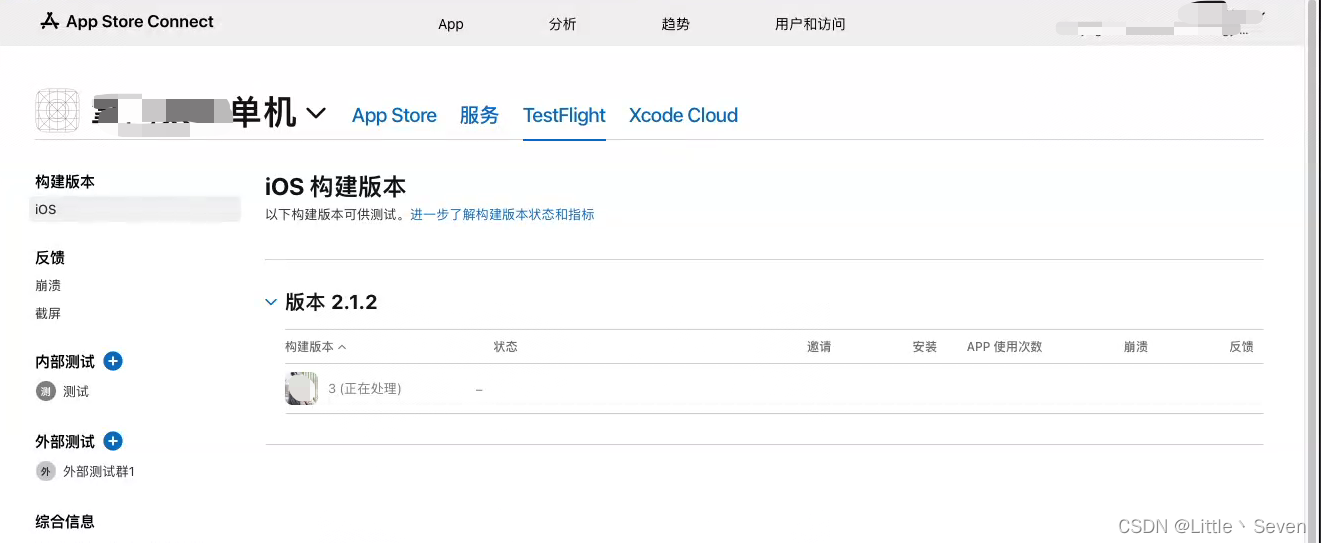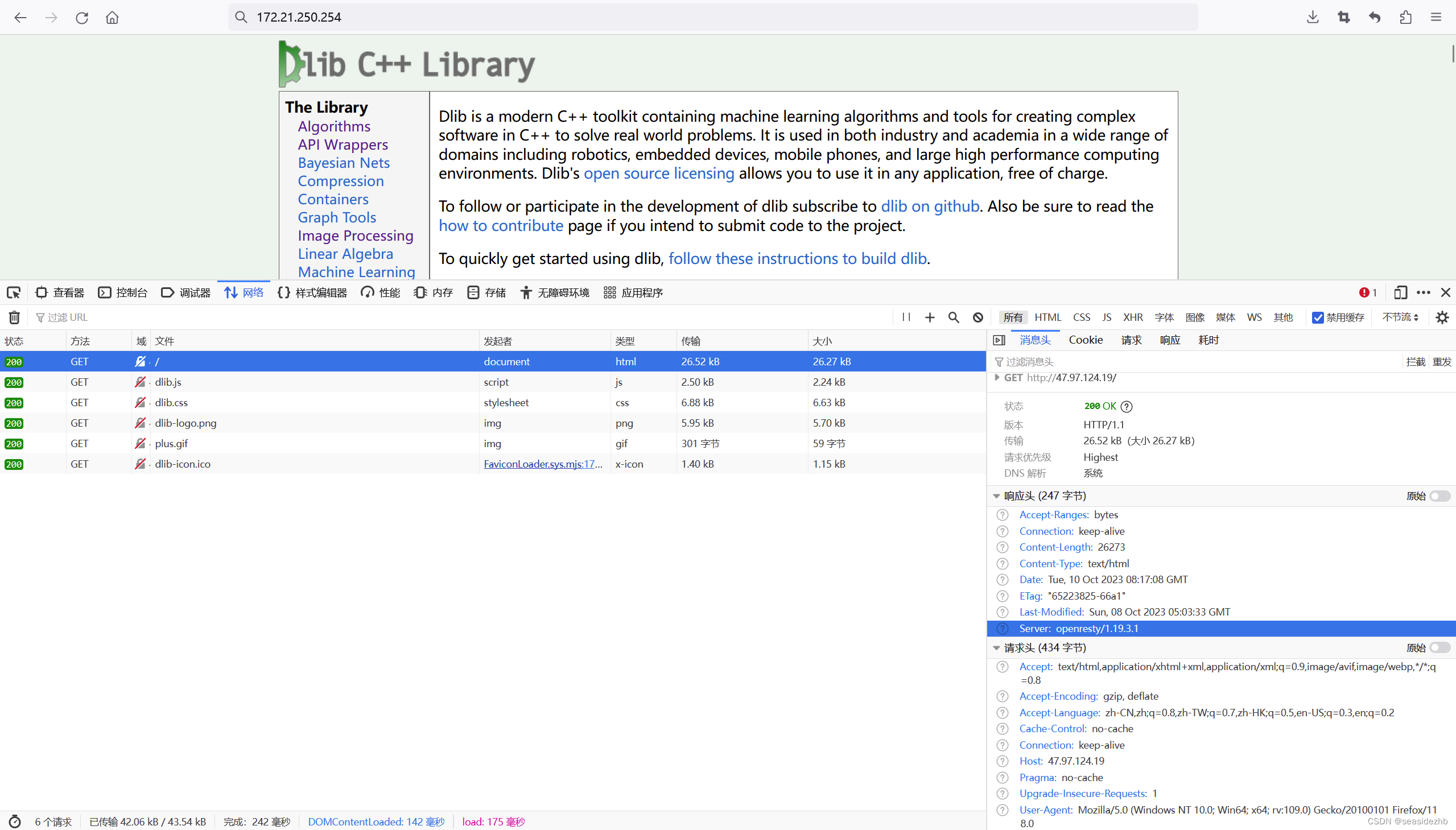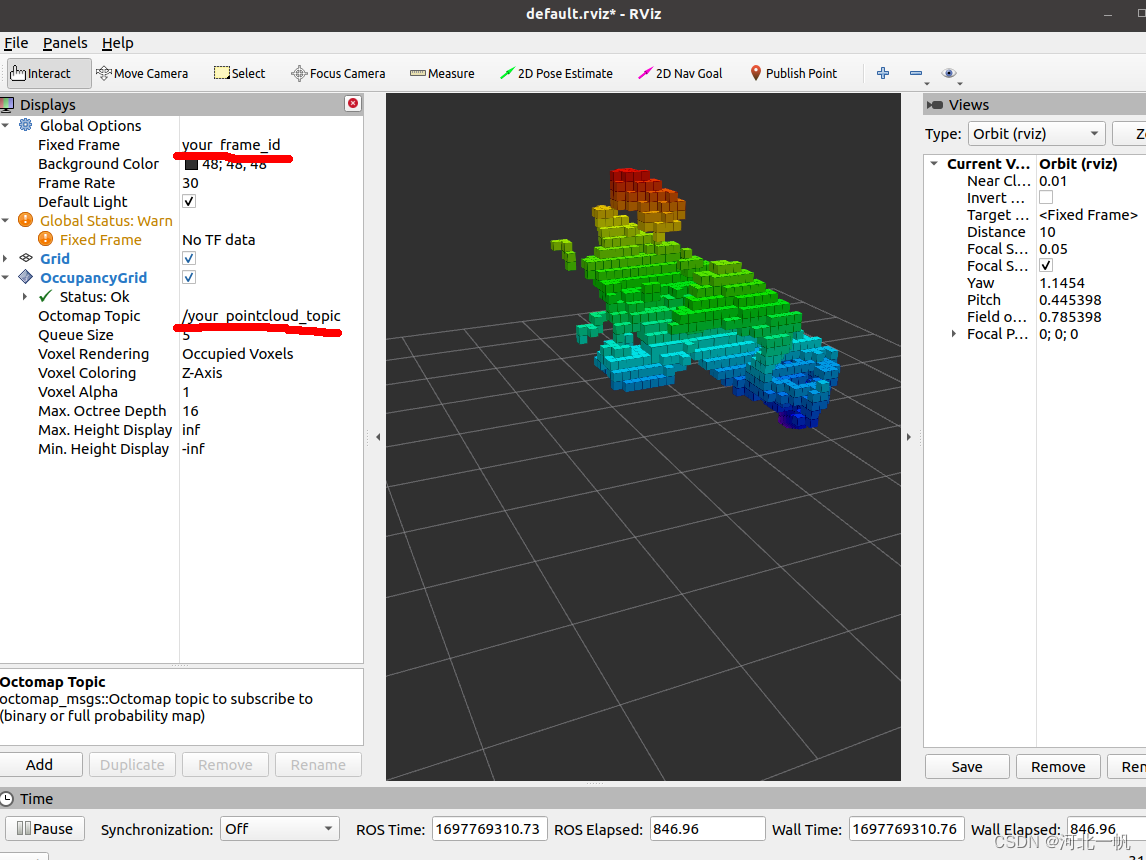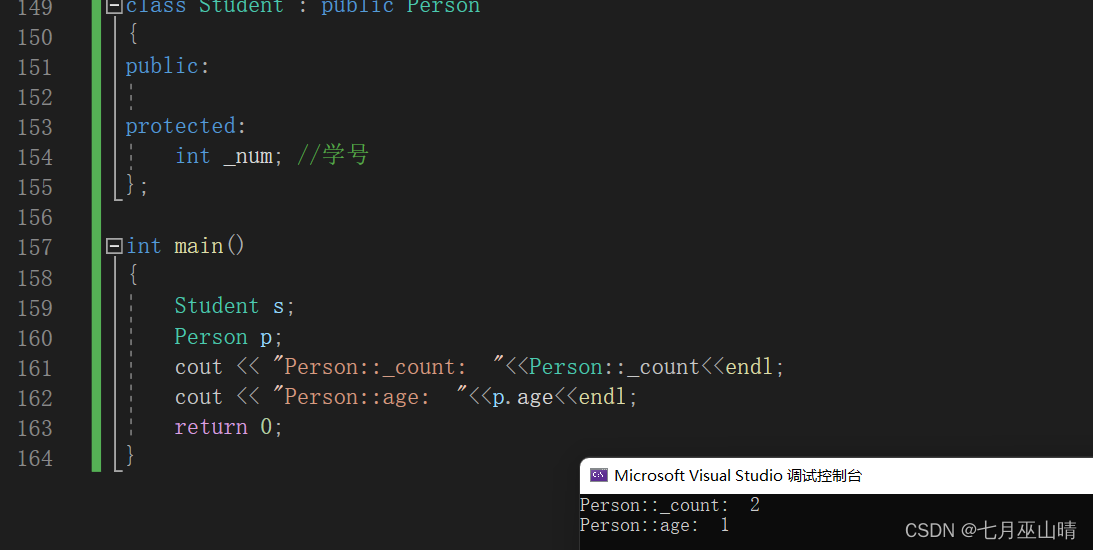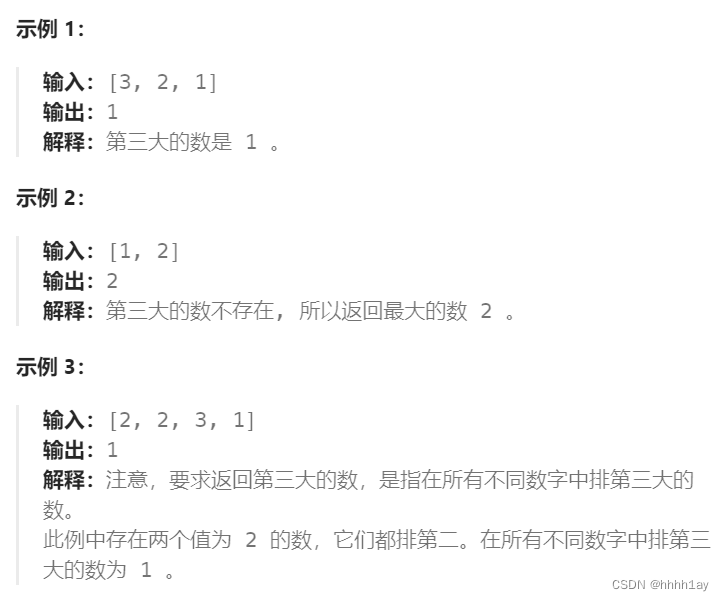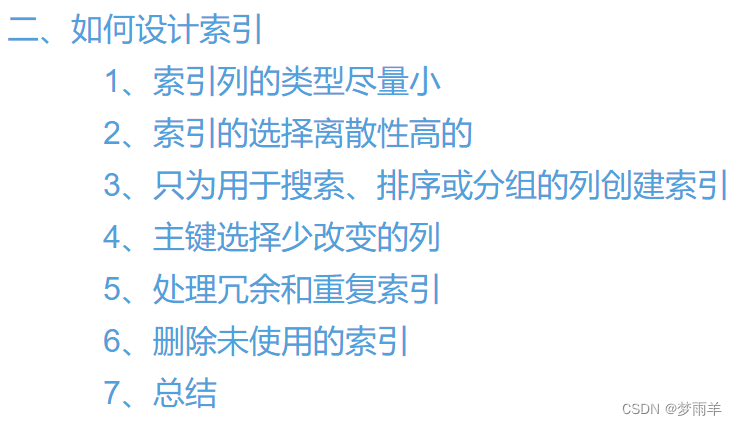目录
- 🌟Echarts配置项
- 🌟Echarts配置项之 `title组件`
- 🌟Echarts配置项之 `legend组件`
- 🌟Echarts配置项之 `tooltip组件`
- 🌟Echarts配置项之 `toolbox组件`
- 🌟写在最后

🌟Echarts配置项
ECharts开源来自百度商业前端数据可视化团队,基于html5 Canvas,是一个纯Javascript图表库,提供直观,生动,可交互,可个性化定制的数据可视化图表。创新的拖拽重计算、数据视图、值域漫游等特性大大增强了用户体验,赋予了用户对数据进行挖掘、整合的能力。
想让ECharts展示出我们预期的效果,就要在 myChart.setOption()方法中传入一个指定的options配置项,其类型为Object;options中的配置项非常之多,记住所有的并不太现实,在这里列一些重要的做介绍
案例
<!DOCTYPE html>
<html lang="en">
<head>
<meta charset="UTF-8">
<title>ECharts展示</title>
<script src="echarts.js"></script>
</head>
<body>
<div id="chart" style="width: 800px;height:400px;"></div>
</body>
<script>
var myChart = echarts.init(document.getElementById('chart'));
var options={
title:{
text:'学生成绩饼图',
textStyle:{
color:'red',
fontSize:20
},
link:'http://www.echartsjs.com/option.html#title.backgroundColor',
subtext:'这是期末成绩分布图',
left:'left',
itemGap:5,
backgroundColor:'blue',
borderWidth:5,
},
legend:{
type:'scroll',
data:['90-100','80-90','70-80','60-70',{name:'60分以下',icon:'triangle',textStyle:{color:'green'}}], //ECharts 提供的标记类型包括 'circle', 'rect', 'roundRect', 'triangle', 'diamond', 'pin', 'arrow', 'none' 也可以设置通过 'image://url' 设置为图片,其中 URL 为图片的链接,
orient:'horizontal',
itemWidth:20,
inactiveColor:'red',
width:200,
scrollDataIndex:2,
pageButtonPosition:'start',
animationDurationUpdate:1000,
},
tooltip:{
enterable:true, //鼠标是否可进入提示框浮层中默认为false
confine:true, //是否将提示框限制在图表内 ,在用与移动端或者响应式的时候比较有用
//position:'bottom', //提示框的位置
backgroundColor:'#ccc', //提示框的背景颜色
borderWidth:20, //边框的大小 number
borderColor:'red', //边框的颜色
extraCssText:'color:#000', //写提示框加css样式
},
toolbox:{
feature:{
saveAsImage:{ //保存为图片。
type:'png', //保存图片的格式,支持 'png' 和 'jpeg'。
name:'测试', //保存文件的名字,默认使用主标题
// backgroundColor:'auto' 保存的图片背景色,默认使用 backgroundColor,如果backgroundColor不存在的话会取白色。
excludeComponents:['toolbox'] , //保存为图片时忽略的组件列表,默认忽略工具栏。
show:true, //是否显示该工具。
// icon:'image://http://xxx.xxx.xxx/a/b.png', 设置图标
iconStyle:{color:'red'}, //保存为图片 icon 样式设置。
emphasis:{}, //移入设置样式,同toolbox的emphasis
pixelRatio:1, //保存图片的分辨率比例,默认跟容器相同大小 number
},
restore:{ //还原
show:true, //是否显示该组件
title:'这是还原', //名称
// icon:'', 图标设置
iconStyle:{color:'blue'}, //图标样式
emphasis:{iconStyle:{color:'red'}}, //移入显示样式,同上
},
dataView:{ //数据视图工具,可以展现当前图表所用的数据,编辑后可以动态更新。
show:true, //是否显示该工具 布尔值
title:'数据视图', //移入显示的名字 string
iconStyle:{color:'yellow'}, //icon emphasis同上
readOnly:false, //是否不可编辑(只读)。
//optionToContent:fun, //自定义函数展示数据
//contentToOption:fun, //如果支持数据编辑后的刷新,需要自行通过该函数实现组装 option 的逻辑
lang:['数据视图的', '关闭了啊', '刷新一哈'], //数据视图上有三个话术,默认是['数据视图', '关闭', '刷新']。
},
dataZoom:{ //数据区域缩放。目前只支持直角坐标系的缩放。
},
magicType:{ //动态类型切换
show:true, //是否显示
type:['line', 'bar', 'stack', 'tiled'], //启用的动态类型
title:{
line:'切换为折线图',
bar:'切换为柱状图',
stack:'切换为堆叠',
tiled:'切换为平铺',
},
icon:{
// line:'image://http://xxx.xxx.xxx/a/b.png', 配置各个icon
},
iconStyle:{color:'pink'}, //配置icon的样式
emphasis:{iconStyle:{}}, //移入样式
option:{line:{}}, //配置每一个的样式
seriesIndex:{line:[]}, //各个类型对应的系列的列表
},
brush:{
type:['rect','polygon'],
icon:{}, //没个按钮的icon
title:{ //标题文本。
rect:'矩形选择',
}
}
}
},
series : [
{
name: '学生成绩区间', //数据项名称
type: 'pie', //饼图
radius: '60%', //设置半径, ['30%','70%']表示内圆30%,外圆70%也就是环图,只写一个值就是饼图
itemStyle:{}, //图形样式
emphasis:{}, //高亮的扇区和标签样式
hoverOffset:15, //高亮扇区的偏移距离
roseType:false, //是否设置为南丁格尔图
labelLine:{
show:true, //是否显示引导线
length:10, //引导线第一段的长度
length2:50, //引导线第二段的长度
smooth:0.5, //0-1 平滑程度
lineStyle:{ //引导线的样式
color:'red', //引导线的颜色,支持rgba,还可以设置渐变和纹理
width:2, // number 线宽
type:'dashed', // 线的类型 'solid'\'dashed'\'dotted'
//还支持阴影的设置
opacity:0.5, //t透明度。同css的opacity
},
emphasis:{ //高亮状态下引导线的样式
lineStyle:{color:'blue'} //同上面的lineStyle
},
},
data:[
{
value:235,
name:'90-100',
label:{show:true,position:'inside',color:'#000'},//position设置name值得位置,默认值为outside通过视觉引导线连到相应的扇区。
labelLine:{}, // 同series.lineStyle 单独设置这一项数据的引导线样式
emphasis:{lineStyle:{}}, // 同series.emphasis 单独设置这一项数据的高亮引导线样式
tooltip:{} //单独设置这一项数据的提示框
},
{value:274, name:'80-90'},
{value:310, name:'70-80'},
{value:335, name:'60-70'},
{value:400, name:'60分以下',selected:true} //selected设置默认选中
],
center:['50%', '50%'] //圆心的位置,可以设置为绝对值和像素两种方式
}
]
}
myChart.setOption(options);
</script>
</html>
| 配置项 | 描述 |
|---|---|
| title | 标题组件,包含主标题和副标题。 |
| legend | 图例组件,图例组件展现了不同系列的标记(symbol),颜色和名字。可以通过点击图例控制哪些系列不显示。 |
| grid | 直角坐标系内绘图网格,可以在网格上绘制折线图,柱状图,散点图(气泡图) |
| xAxis | 直角坐标系 grid 中的 x 轴 |
| yAxis | 直角坐标系 grid 中的 y 轴 |
| polar | 极坐标系,可以用于散点图和折线图。每个极坐标系拥有一个角度轴和一个半径轴。 |
| radar | 雷达图坐标系组件,只适用于雷达图。 |
| tooltip | 提示框组件。 |
| toolbox | 工具栏。内置有导出图片,数据视图,动态类型切换,数据区域缩放,重置五个工具。 |
| axisPointer | 这是坐标轴指示器(axisPointer)的全局公用设置。 |
| brush | 区域选择组件,用户可以选择图中一部分数据,从而便于向用户展示被选中数据 |
| geo | 地理坐标系组件用于地图的绘制,支持在地理坐标系上绘制散点图,线集。 |
| timeline | 提供了在多个 ECharts option 间进行切换、播放等操作的功能。 |
| dataset | 数据集组件,用于单独的数据集声明,从而数据可以单独管理,被多个组件复用,并且可以自由指定数据到视觉的映射。 |
| series | 系列列表。每个系列通过 type 决定自己的图表类型 |
| color | 调色盘颜色列表 |
| backgroundColor | 背景色,默认无背景。 |
🌟Echarts配置项之 title组件
title组件,包含主标题和副标题。(副标题的相关设置与主标题一样,在前面属性名前面加sub)
| 属性名 | 描述 | 值 |
|---|---|---|
| id | 默认不指定。指定则可用于在 options 或者 API 中引用组件。(所有的id解释都是相同的) | string |
| show | 是否显示标题 | 布尔值,默认为true |
| text | 主标题文本,支持使用 \n 换行 | 字符串 |
| link | 主标题文本超链接。 | 字符串。比如link:'http://www.echartsjs.com' |
| target | 与a连接的target属性一样,设置打开主标题连接的方式。 | 'self' 当前窗口打开, 'blank' 新窗口打开 |
| textStyle | 设置主标题的文本样式,就是字体的颜色、字号、字体、行高、阴影等等 | 一个对象 |
| subtext | 副标题的文本 | 字符串 |
| itemGap | 主标题与副标题之间的间距, | number类型,表示像素,默认为10 |
| zlevel | 用于 Canvas 分层,不同zlevel值的图形会放置在不同的 Canvas 中,Canvas 分层是一种常见的优化手段。 | number 默认为0 |
| z | 设置标题的层级,z值小的图形会被z值大的图形覆盖。 | number类型 |
| left、right | 组件离容器左侧/右侧的距离 | number类型表示像素,string可以是'50%'、'left'、 'center'、'right' |
| top、bottom | 组件离容器上侧/下侧的距离。 | number类型表示像素,string可以是'50%'、'top'、 'middle'、'bottom' |
| backgroundColor | 标题背景色 | 默认透明,支持rgba格式 |
| borderWidth | 标题的边框线宽 | number 表示像素 |
| borderRadius | 边框的圆角半径 | number表示统一设置四个角,array可以对四个角分别设置 |
| borderColor | 边框的颜色 | 默认'#ccc' |
还可以设置标题阴影的模糊程度、偏移程度、颜色等进行设置
🌟Echarts配置项之 legend组件
legend图例组件展现了不同系列的标记(symbol),颜色和名字。可以通过点击图例控制哪些系列不显示。
| 属性名 | 描述 | 值 |
|---|---|---|
| type | 图例的类型 | 'plain':普通图例。缺省就是普通图例。'scroll':可滚动翻页的图例。当图例数量较多时可以使用。 |
| id | 默认不指定。指定则可用于在 option 或者 API 中引用组件。 | string |
| show | 是否显示图例 | 布尔值,默认为true |
| zlevel | 同title的zlevel | number |
| z | 同title的z | number 默认值为2 |
| top、left、right、bottom | 同title组件 | 参看title组件 |
| width、height | 图例组件的宽度、高度 | string、number,默认为auto`自适应 |
| orient | 图例列表的布局朝向。 | 'horizontal':表示横排默认;'vertical':表示竖排 |
| padding | 图例内边距 | number和array |
| itemGap | 图例每项之间的间隔。横向布局时为水平间隔,纵向布局时为纵向间隔。 | number,默认为10 |
| itemWidth、itemHeight | 图例标记的图形的宽度/高度 | number |
| formatter | 用来格式化图例文本 | string, Function |
| selectedMode | 控制是否可以通过点击图例改变系列的显示状态 | string, boolean,默认为true,可以设成 'single' 或者 'multiple' 使用单选或者多选模式。 |
| inactiveColor | 图例关闭时的颜色。 | 值为颜色 |
| selected | 图例选中状态表。 | 值为一个对象,{‘a’:true},表示a为选中 |
| textStyle | 图例的公用文本样式。 | 值为一个对象,与title组件中的一样 |
| tooltip | 提示框组件 | 值为一个对象详细介绍查看后面的tooltip组件 |
| data | 图例的数据数组 | 数组中内容可以为字符串,也可为对象,具体查看下面例子 |
| backgroundColor | 图例的背景颜色 | 同title组件的,默认透明 |
| borderColor、borderWidth、等 | 边框和阴影的设置 | 同title组件中的一样 |
以下的属性需要在图例组件的type值设为scroll才能生效
| 属性 | 描述 | 值 |
|---|---|---|
| scrollDataIndex | 决定当前图例滚动到哪里 | ·number· |
| pageButtonItemGap | 图例控制块中,按钮和页信息之间的间隔。 | number,默认值为5 |
| pageButtonGap | 图例控制块和图例项之间的间隔 | number |
| pageButtonPosition | 图例控制块的位置 | 'start':控制块在左或上。'end':按钮快在右或下。默认'end' |
| pageFormatter | 图例控制块中,页信息的显示格式。 | function、string,默认为 ‘{current}/{total}’,其中 {current} 是当前页号(从 1 开始计数),{total} 是总页数。使用函数,须返回这两个值 |
| pageIcons | 图例控制块的图标 | 值为一个对象,分别设置横排和竖排的图标 |
| pageIconColor | 翻页按钮的颜色 | string |
| pageIconInactiveColor | 翻页按钮不激活时(即翻页到头时)的颜色。 | string |
| pageIconSize | 翻页按钮的大小 | 可以是number,也可以是array表示 [宽,高] |
| pageTextStyle | 图例页信息的文字样式 | 一个对象,值同textStyle |
| animation | 翻页是否使用动画 | 布尔值 |
| animationDurationUpdate | 翻页是的动画时长 | number 毫秒 |
🌟Echarts配置项之 tooltip组件
tooltip 提示框组件
提示框组件设置到的地方很多:
- 可以设置在全局,即
tooltip - 可以设置在坐标系中,即
grid.tooltip、polar.tooltip、single.tooltip - 可以设置在系列中,即
series.tooltip - 可以设置在系列的每个数据项中,即
series.data.tooltip
| 属性 | 描述 | 值 |
|---|---|---|
| show | 是否显示提示框组件 | 布尔值,默认为true |
| trigger | 触发类型 | 'item':数据项图形触发,主要在散点图,饼图等无类目轴的图表中使用。'axis':坐标轴触发,主要在柱状图,折线图等会使用类目轴的图表中使用。'none':什么都不触发。 |
| axisPointer | 坐标轴指示器配置项。 | object,参看axisPointer组件 |
| showContent | 是否显示提示框浮层, | 布尔值,默认显示。 |
| alwaysShowContent | 是否永远显示提示框内容 | 布尔值,默认为false |
| triggerOn | 提示框触发的条件 | string,'mousemove':鼠标移动时触发。'click':鼠标点击时触发。'mousemove、click'(默认):同时鼠标移动和点击时触发。 |
| showDelay | 浮层显示的延迟,单位为 ms, | number默认没有延迟 ,不建议设置,在 triggerOn 为 'mousemove' 时有效。 |
| hideDelay | 浮层隐藏的延迟,单位为 ms, | number 默认100 |
| enterable | 鼠标是否可进入提示框浮层中 | 布尔值 默认为false |
| renderMode | 浮层的渲染模式 | 默认以 'html 即额外的 DOM 节点展示 tooltip;此外还可以设置为 'richText' 表示以富文本的形式渲染 |
| confine | 是否将 tooltip 框限制在图表的区域内。 | 布尔值,默认为false |
| transitionDuration | 提示框浮层的移动动画过渡时间 | number,单位为s |
| position | 提示框浮层的位置,默认不设置时位置会跟随鼠标的位置。 | array:[20,20]绝对位置 [‘50%’,‘50%’]相对位置,只在 trigger 为’item’的时候有效。{‘inside’:鼠标所在图形的内部中心位置,‘top’:鼠标所在图形上侧,‘left’、‘right’、‘bottom’} |
| formatter | 提示框浮层内容格式器,支持字符串模板和回调函数两种形式。 | 查看上面legend的formatter |
| backgroundColor | 提示框浮层的背景颜色 | 写一个颜色值 |
| borderColor | 提示框浮层的边框颜色。 | 写一个颜色值 |
| borderWidth | 提示框浮层的边框宽 | number |
| padding | 提示框浮层的内边距 | number |
| textStyle | 提示框浮层的文本样式 | object 同title组件的textStyle |
| extraCssText | 额外附加到浮层的 css 样式 | string,就是写css样式就可以 |
🌟Echarts配置项之 toolbox组件
toolbox 工具栏。内置有导出图片,数据视图,动态类型切换,数据区域缩放,重置五个工具。
| 属性 | 描述 | 值 |
|---|---|---|
| id | 指定则可用于在 option 或者 API 中引用组件 | string` |
| show | 是否显示工具栏组件 | 布尔值 |
| orient | 工具栏 icon 的布局朝向。 | 同legend的orient |
| itemSize | 工具栏 icon 的大小。 | number,默认值为15 |
| itemGap | 工具栏 icon 每项之间的间隔 | number,默认值为10 |
| showTitle | 是否在鼠标 hover 的时候显示每个工具 icon 的标题。 | 布尔值 |
| iconStyle | 公用的 icon 样式设置 | 值为一个对象,包含icon的颜色、边框、阴影、透明度等 |
| emphasis | 鼠标 hover 时候的高亮样式。 | 值为一个对象,对象中包含一个iconStyle属性,也是对象,同上面的iconStyle |
| zlevel、z | 同上 | number |
| left、right、top、bottom | 同上 | string、number |
| width、height | 组件容器的宽/高 | string/number |
| feature | 各工具配置项 | object 查看开篇的饼图的案例 |
🌟写在最后
更多前端知识请大家持续关注,尽请期待。各位小伙伴让我们 let’s be prepared at all times!
✨原创不易,还希望各位大佬支持一下!
👍 点赞,你的认可是我创作的动力!
⭐️ 收藏,你的青睐是我努力的方向!
✏️ 评论,你的意见是我进步的财富!